Produktbeschreibung #
Der RevPi Connect 4 ist ein 24-V-Industrie-PC für IIoT- und Automatisierungsprojekte auf Basis des Raspberry Pi Compute Module 4. Der RevPi ist ein Basismodul aus der Revolution Pi Produktfamilie. Alle Geräte der Revolution Pi Produktfamilie werden gemäß EN 61131-2 entwickelt.
Aufbau #

| Position | Komponente | Verwendung |
|---|---|---|
1 |
X2-Stecker RS485 |
|
2 |
6 × Status-LED |
|
3 |
2 × RJ45 Ethernet |
|
4 |
2 × USB A 3.2 Gen 1 |
|
5 |
RP-SMA-Buchse[1] |
|
6 |
Micro-USB |
|
7 |
X2-Stecker |
|
8 |
X4-Stecker |
|
9 |
2 × Arretierklammer |
|
10 |
Lüftungsschlitze |
|
11 |
2 × PiBridge |
|
12 |
Micro-HDMI |
Kompatible RevPi Images
-
RevPi Bookworm Image
-
RevPi Bullseye Image
Siehe RevPi Images.
Varianten #
| Artikelnr. | RAM | eMMC | WLAN |
|---|---|---|---|
100376 |
2 GB |
8 GB |
Nein |
100377 |
2 GB |
8 GB |
Ja |
100378 |
4 GB |
32 GB |
Nein |
100379 |
4 GB |
32 GB |
Ja |
100395 |
8 GB |
32 GB |
Nein |
100380 |
8 GB |
32 GB |
Ja |
Verfügbare Varianten siehe Revolution Pi Shop.
Erweiterungsmodule #
Das Basismodul RevPi Connect 4 kann um bis zu 10 Erweiterungsmodule zu einem Revolution Pi System erweitert werden:
| Linke Seite | Basismodul | Rechte Seite |
|---|---|---|
5 × RevPi I/O-Modul |
RevPi Connect 4 |
5 × RevPi I/O-Modul |
Kompatible RevPi I/O-Module #
Lieferumfang #
Im Lieferumfang enthalten sind
-
RevPi Connect 4 (Basismodul)
-
X4-Stecker
-
2 × X2-Stecker
-
2 × Blindstecker für PiBridge
-
Beiblatt
Montage und Anschluss #
Der RevPi wurde für den Einsatz in einem Schaltschrank entwickelt. Beachte die Vorgaben für den bestimmungsgemäßen Gebrauch und alle Sicherheitshinweise.
|
Warning
|
Lebensgefahr durch elektrischen Schlag
Bei Arbeiten an Geräten im Schaltschrank unter Beteiligung von 230-V-Netzspannung besteht tödliche Stromschlaggefahr. ▷ Arbeiten im Schaltschrank nur von Elektrofachkräften durchführen lassen. ▷ Vor allen Arbeiten im Schaltschrank die Spannungsversorgung ordnungsgemäß abschalten. |
Führe die Montage und den Anschluss in folgender Reihenfolge aus:
-
Montiere das RevPi Basismodul und alle Erweiterungsmodule auf einer Hutschiene.
-
Schließe alle Erweiterungsmodule über eine PiBridge Steckbrücke an.
-
Schließe alle sonstigen Geräte wie Sensoren und Aktoren an. Die Schnittstellen, die dir dafür zur Verfügung stehen, findest du im Abschnitt Aufbau.
-
Schließe einen Bildschirm und eine Tastatur an, wenn du den RevPi im Desktop-Betrieb betreiben möchtest. Das ist nicht notwendig, wenn du über eine Netzwerkverbindung auf den RevPi zugreifen kannst.
-
Schließe zuletzt die Spannungsversorgung an.
USV anschließen #
Eine USV (Unterbrechungsfreie Stromversorgung) stellt sicher, dass Geräte während einer Störung weiter funktionieren. Je nach Art der USV, kann eine USV vor folgenden Störungen schützen:
-
Stromausfall
-
Überspannung
-
Unterspannung
-
Frequenzänderungen
-
Oberschwingungen
Der RevPi verfügt über einen digitalen Eingang, an dem der Statusausgang einer USV angeschlossen werden kann.
▷ Prüfe, ob deine USV geeignet ist, um sie an den RevPi anzuschließen.
▷ Verbinde den Statusausgang der USV mit dem digitalen Eingang am X2-Stecker (Pin IN und Pin ⫠).
▷ Beachte die Installationsvorgaben des USV-Herstellers.
▷ Teste die USV.
Im Prozessabbild steht in Bit 6 der Variable RevPiStatus 0 oder 1, je nachdem ob 0V oder 24V an den Eingang angelegt sind. Deine Applikation muss dieses Bit zyklisch auslesen. Falls die USV ein Problem meldet, muss Deine Applikation eine entsprechende Maßnahme einleiten. Was genau gemacht werden soll, ist abhängig von:
-
der Größe der verwendeten Batterie,
-
der Stromaufnahme des RevPi,
-
der Stromaufnahme aller Komponenten, die zusätzlich an die USV angeschlossen sind.
Typischerweise wird die Anlage in einen sicheren Zustand gebracht und der RevPi heruntergefahren.
Zugriff auf das Gerät #
Der Zugriff auf den RevPi erfolgt in zwei Schritten:
Installiere alle verfügbaren Updates, sobald der RevPi mit dem Internet verbunden ist, damit das System bei sicherheitsrelevanten Features immer auf dem aktuellen Stand ist.
Alternativ ist der Zugriff ohne Netzwerk möglich, siehe Desktop-Betrieb einrichten.
Siehe auch:
Konfiguration #
Die Konfiguration des RevPi erfolgt in zwei Schritten:
|
Note
|
Bis zum RevPi Bullseye Image (04/2024) wird die Konfiguration des RevPi Basismoduls über die Applikation RevPi Status vorgenommen. |
-
Die Konfiguration des RevPi Basismoduls wird über die Applikation Cockpit vorgenommen:
-
Netzwerkkonfiguration, Benutzerverwaltung, Status- und Log-Ansichten können über einen Browser verwaltet werden.
-
Neben der Standard-Serverkonfiguration stehen die Plugins Revolution Pi und Node-RED zur Verfügung. Diese ermöglichen die Konfiguration deines RevPi Basismoduls und ein einfaches Aktivieren bzw. Deaktivieren der installierten Dienste.
-
-
Die Modulkonfiguration eines Revolution Pi Systems, d. h. eines RevPi Basismoduls mit Erweiterungsmodulen, erfolgt über die Applikation PiCtory oder ggf. direkt in der Entwicklungsumgebung, z. B. über CODESYS.
|
Note
|
CODESYS und PiCtory können für die Konfiguration nicht parallel verwendet werden. Eine bestehende Konfiguration über PiCtory wird von einer Konfiguration über CODESYS überschrieben. Die virtuellen Geräte OPC UA Server und MQTT Client können nur über PiCtory verwendet werden. |
Parametrierung #
Folgende Parameter, Eingänge (INP) und Ausgänge (OUT) können konfiguriert werden:
RevPiStatus (INP) #
Bildet mit den Bits verschiedene Status des piControl Treibers ab.
| Bit | Bedeutung |
|---|---|
0 |
piControl Treiber läuft. |
1 |
Mindestens ein angeschlossenes I/O-Modul ist nicht konfiguriert. |
2 |
Mindestens ein I/O-Modul wurde konfiguriert, aber nicht angeschlossen. Das Bit ist auch gesetzt, wenn ein RevPi Gateway konfiguriert wurde. |
3 |
Ein I/O-Modul belegt mehr oder weniger Bytes im Prozessabbild als in der Konfiguration angegeben. |
4 |
Am RevPi ist links ein RevPi Gateway angeschlossen. |
5 |
Am RevPi ist rechts ein RevPi Gateway angeschlossen. |
6 |
Der Grenzwert des ersten Fehlerzählers RS485ErrorLimit1 wurde erreicht. |
RevPiIOCycle (INP) #
Zeigt die Zykluszeit der piBridge Kommunikation zwischen Basismodul und Erweiterungsmodulen in Millisekunden (ms) als Integer-Wert an.
RS485ErrorCnt (INP) #
Zählt die Fehler in der Kommunikation mit den RevPi I/O-Modulen und gibt deren Anzahl als Integer-Wert aus.
Core_Temperature (INP) #
Zeigt die CPU-Temperatur als Integer-Wert in Grad Celsius (°C) an.
Core_Frequency (INP) #
Zeigt die CPU-Frequenz in MHz / 10 an, z. B. 2400 MHz = Wert 240.
RS485ErrorLimit1 (OUT) und RS485ErrorLimit2 (OUT) #
RS485ErrorLimit1 und RS485ErrorLimit2 dienen als Schwellenwerte für die Fehlerbehandlung in der Kommunikation zwischen dem RevPi Gerät und den I/O-Modulen.
Am Ende jedes Kommunikationszyklus wird der Fehlerzähler [RS485ErrorCnt] mit diesen beiden Grenzwerten verglichen:
-
RS485ErrorLimit1: Bei Erreichen dieses Wertes wird eine Meldung in der Logdatei kern.log generiert. In kommenden piControl Versionen werden zusätzlich die in PiCtory definierten Default-Werte in das Prozessabbild geschrieben.
-
RS485ErrorLimit2: Erreicht der Fehlerzähler diesen Wert, wird die piBridge Kommunikation vollständig beendet.
|
Note
|
Die Kommunikation über die serielle Schnittstelle RS485 nach außen ist davon nicht betroffen, nur der interne piBridge Datenverkehr. |
Die Deaktivierung der jeweiligen Prüfung erfolgt durch Setzen des entsprechenden Wertes auf 0. Wenn z. B. RS485ErrorLimit1 auf 0 gesetzt wird, werden keine Warnmeldungen in kern.log generiert.
Die Default-Werte sind:
-
RS485ErrorLimit1: 10
-
RS485ErrorLimit2: 1000
Diese Werte bieten für die meisten Anwendungsfälle eine ausgewogene Balance zwischen Fehlertoleranz und Systemstabilität.
RevPiLED (OUT) #
Über RevPiLED können die frei programmierbaren LEDs angesteuert werden, siehe LEDs konfigurieren.
| Bit | Komponente | Statusinformation |
|---|---|---|
2:0 |
LED A1 |
000 = aus |
RevPiOutput (OUT) #
Über RevPiOutput, Bit 0, wird der Relaiskontakt gesteuert.
Serielle Schnittstelle RS485 #
Der RevPi verfügt über eine RS485-Schnittstelle am oberen X2-Stecker, um serielle Geräte wie Sensoren anzuschließen.
Die Buchse hat differentielle Datenleitungsklemmen P/N und Referenzklemmen (interne GND und Funktionserde über 1 MOhm RC-Netzwerk).
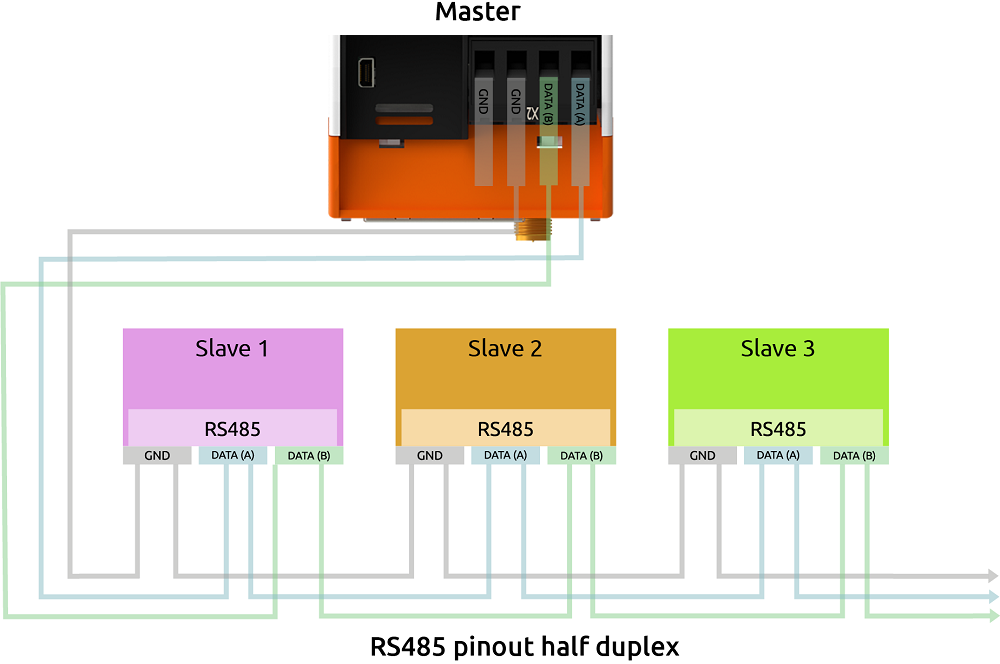
Unter Linux lässt sich die Schnittstelle über den Device Driver Node mit /dev/ttyRS485 ansprechen.
Wie du diesen Anschluss optimal verwendest, ist von deiner Projektumgebung abhängig. Das Netzwerk, mit dem du arbeitest oder die EMV-Belastung sind individuelle Faktoren, die Einfluss darauf haben, wie du diesen Stecker belegst.
Wir können dir deshalb keinen optimalen Lösungsweg für dein individuelles Projekt zeigen, aber wir haben dir die Probleme zusammengestellt, die auftreten können, und Tipps, wie du sie beheben kannst.
RS485 ist eine voll differentielle Leitung und benötigt normalerweise keine dritte GND-Leitung. Aufgrund der Grenzen der Eingangsempfänger (maximale Gleichtaktspannung) kann es jedoch zu Problemen mit der Signalqualität kommen, wenn kein Potentialbezug zwischen Sender und Empfänger verwendet wird. Durch den Anschluss des internen GND an eine Leitung, die durch EMV belastet ist, kann es jedoch wiederum zu EMV-Problemen innerhalb des RevPi Connect kommen.
Deshalb empfehlen wir dir, eine gemeinsame Funktionserde zwischen allen RS485-Netzwerkteilnehmern zu verwenden. Dadurch erreichst du ein gutes, gemeinsames Bezugspotential für das differentielle Bussignal.
Wenn das auch nicht funktioniert, kannst du die FE-Klemme des RS485-Steckers mit der dritten (GND-)Leitung des Busses verbinden.
Du kannst außerdem versuchen, mit der GND-Klemme Signalprobleme zu lösen.
Terminierungswiderstand aktivieren
✓ Der integrierte 120-Ω-Abschlusswiderstand der RS485-Schnittstelle ist nach einem Neustart ausgeschaltet.
▷ Checke das Git-Repository des Kommandozeilen-Tools rs485_config aus GitLab aus mit dem Befehl:
git clone git@gitlab.com:revolutionpi/rs485_config.git▷ Baue das Tool mit dem Befehl:
cd rs485_config; make▷ Aktiviere den Widerstand mit dem Befehl:
./rs485_config <SERDEV> --set-bus-termErsetze dabei <SERDEV> durch den Namen der Schnittstelle, z. B. /dev/ttyRS485.
▷ Prüfe, ob der Widerstand aktiviert wurde, indem du dir die Einstellungen der RS485-Schnittstelle anzeigen lässt mit dem Befehl:
./rs485_config <SERDEV>❯❯ Wenn der Widerstand aktiviert ist, wird Bus termination: Yes ausgegeben.
Ethernet-Schnittstellen RJ45 #
Über die RJ45-Schnittstelle kann der RevPi mit einem Netzwerk verbunden werden.
Am RevPi stehen zwei 10/100-Ethernet-Anschlüsse zur Verfügung, die voneinander unabhängig sind. Damit kann der RevPi in zwei unterschiedliche Netze eingebunden werden. Die MAC-Adressen sind auf der Vorderseite des Gehäuses aufgedruckt. Unter Linux lassen sich die Schnittstellen ansprechen mit:
-
Buchse A:
eth0 -
Buchse B:
eth1
WLAN und BT #
Voraussetzungen
-
RevPi Connect 4 mit WLAN-Schnittstelle, siehe Varianten
-
DHCP-fähiger WLAN-Router
-
Optional: externe RP-SMA-WLAN-Antenne
Unter Linux lässt sich die WLAN-Schnittstelle mit wlan0 ansprechen, sofern keine anderen WLAN-Geräte verwendet werden.
WLAN über Cockpit aktivieren (ab RevPi Bookworm Image (10/2024))
Siehe Cockpit.
WLAN über RevPi Status aktivieren (bis RevPi Bullseye Image (04/2024))
▷ Starte RevPi Status.
▷ Aktiviere im Reiter CONFIG die Option Enable/Disable build-in WLAN.
WLAN-Ländercode über raspi-config einrichten (bis RevPi Bullseye Image (04/2024))
-
Durch die Einstellung des richtigen Landes werden Verbindungsprobleme vermieden und die Netzwerkzuverlässigkeit verbessert.
-
In verschiedenen Ländern sind unterschiedliche WLAN-Kanäle und Signalstärken zulässig.
▷ Logge dich über ein Terminal am RevPi ein.
▷ Öffne raspi-config mit dem Befehl:
sudo raspi-config▷ Navigiere über die Pfeiltasten ins Menü Localisation Options.
▷ Wähle die Option WLAN Country.
▷ Wähle das passende Land aus der Länderliste und bestätige mit ENTER.
❯❯ Der WLAN-Ländercode ist aktiv.
WLAN-Verbindung über nmtui einrichten
Die WLAN-Verbindung wird über den NetworkManager nmtui eingerichtet. Der NetworkManager ist eine terminalbasierte Benutzeroberfläche zur Verwaltung von Netzwerkverbindungen unter Linux.
▷ Starte Cockpit und klicke im Menü auf Terminal, um das integrierte Terminal zu öffnen (ab RevPi Bookworm Image (10/2024)). Oder logge dich über ein Terminal am RevPi ein.
▷ Starte nmtui mit dem Befehl
sudo nmtui❯❯ Die Benutzeroberfläche von nmtui öffnet sich.
Die Navigation innerhalb nmtui erfolgt über die Pfeil- und ENTER-Tasten.
▷ Wähle Edit a connection.
▷ Wähle das passende WLAN-Netzwerk (Wi-Fi).
▷ Gib unter Password das WLAN-Password ein und konfiguriere ggf. weitere WLAN-Einstellungen.
▷ Speichere die Einstellungen mit OK und kehre mit Back auf die Startansicht zurück.
▷ Wähle Activate a connection.
▷ Wähle das WLAN-Netzwerk (Wi-Fi) und aktiviere die Verbindung mit der ENTER-Taste.
❯ Die Statusmeldung Connecting … erscheint.
❯ Die WLAN-Verbindung wird aufgebaut.
▷ Klicke ggf. im Cockpit-Menü auf Networking, um die Verbindung zu überprüfen.
BT-Schnittstelle aktivieren
Über die gleiche SMA-Buchse wie für die WLAN-Schnittstelle ist auch eine BT‑Schnittstelle vom Standard 5.0 verfügbar.
Ab RevPi Bookworm Image (10/2024): Siehe Cockpit.
Bis RevPi Bullseye Image (04/2024):
▷ Logge dich über ein Terminal am RevPi ein.
▷ Aktiviere die HCI-Schnittstelle mit dem Befehl:
sudo systemctl enable hciuart▷ Starte den Dienst hciuart mit dem Befehl:
sudo systemctl start hciuart▷ Starte den BT-Daemon mit:
sudo systemctl start bluetoothSiehe auch:
USB-Schnittstellen #
Der RevPi verfügt über zwei USB-A-Schnittstellen. Der maximale Ausgangsstrom beider USB-Schnittstellen zusammen (nicht pro Schnittstelle) beträgt 1 A und ist nur bei einer Spannungsversorgung des RevPi mit 24 V DC -15 % / +20 % gewährleistet.
Wenn nur ein Anschluss verwendet wird, steht bis zu 1 A zur Verfügung. Bei gleichzeitiger Nutzung beider Anschlüsse teilt sich der Strom entsprechend auf.
Bei Überlast wird der Strom abgeschaltet.
Trusted Platform Module (TPM) #
Der RevPi ist mit einem Trusted Platform Module Infineon OPTIGA™ TPM SLB 9670 ausgestattet. Es erfüllt die Anforderungen von TPM 2.0.
Unter Linux kannst du das Modul mit /dev/tpm0 ansprechen.
Watchdog #
Ein Watchdog ist eine Zeitschaltuhr, die nach 60 Sekunden den RevPi neu startet. Damit dies nicht passiert, muss der Watchdog regelmäßig zurückgesetzt werden, solange das System fehlerfrei läuft. Bei einem Fehler, wie einem Absturz des Applikationsprozesses, erfolgt kein Zurücksetzen, und der Watchdog löst einen Neustart des RevPi aus.
Der RevPi verfügt über zwei unabhängige Watchdogs. Es gibt verschiedene Möglichkeiten, einen Watchdog unter Linux zu verwenden. Das RevPi Image und Raspbian Pi verwenden den Systemmanager systemd.
Integrierter Watchdog
Der auf dem Prozessor integrierte Watchdog verhält sich wie andere Watchdogs unter Linux und ist ansprechbar mit:
-
/dev/watchdog0 -
/dev/watchdog(als Standard-Watchdog)
Externer Watchdog
Ein zweiter Watchdog ist über den RTC-Baustein verfügbar und unter Linux ansprechbar mit:
-
/dev/watchdog1
Siehe auch:
Relais-Ausgang #
Der RevPi verfügt über einen Relais-Ausgang am unteren X2-Stecker.
Dieser Relais-Ausgang kann verwendet werden, um z. B. die Stromversorgung einer angeschlossenen Hardware zu unterbrechen.
-
Das Relais kann maximal 30 V und 300 mA schalten.
-
Der Relaiskontakt ist nach dem Start geöffnet.
▷ Stelle sicher, dass alle Geräte von ihrer jeweiligen Spannungsversorgung getrennt sind.
▷ Schließe die zu schaltende Last an die wie Pins OUT am X2-Stecker an.
▷ Schließe die Spannungsversorgung an.
Der Relais-Ausgang wird im Prozessabbild über das Status-Byte RevPiOutput, Bit 0 gesteuert.
Digitaler Eingang #
Der RevPi verfügt am unteren X2-Stecker über einen digitalen Eingang für ein +24 V-Eingangssignal.
Der Eingang verfügt über einen internen Pull-Down-Widerstand.
Der digitale Eingang kann für den Anschluss einer USV verwendet werden.
▷ Stelle sicher, dass alle Geräte von ihrer jeweiligen Spannungsversorgung getrennt sind.
▷ Schließe den Signalgeber an die Pins IN+ und IN- des X2-Steckers an.
▷ Schließe die Spannungsversorgung an.